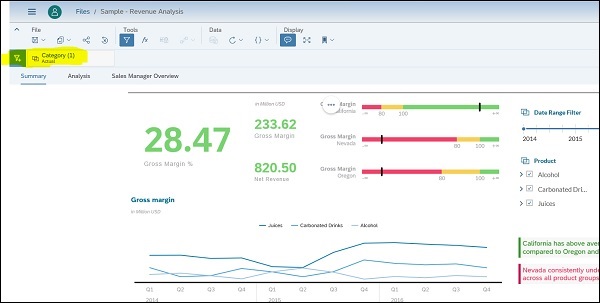SAP Analytics Cloud - การใช้ตัวกรอง
Canvas มีเครื่องมือมากมายที่ให้คุณควบคุมการทำงานและการแสดงแผนภูมิบนเพจของคุณ สิ่งนี้ช่วยให้คุณสามารถแสดงข้อมูลเฉพาะและให้ตัวเลือกแก่ผู้ใช้เพื่อเลือกค่าเพื่อแสดงเมตริก เช่นเดียวกับเครื่องมืออื่น ๆ คุณสามารถใช้ตัวกรองแผนภูมิใน SAP Analytics Cloud กับเรื่องราวที่สมบูรณ์หรือกับแผนภูมิได้เช่นกัน
เพิ่มตัวกรองแผนภูมิ
ตัวกรองช่วยให้คุณมุ่งเน้นไปที่ชุดข้อมูลเฉพาะ คุณสามารถใช้ตัวกรองกับเรื่องราวทั้งหมดหน้าเดียวหรือแผนภูมิเฉพาะบนหน้า
คุณสามารถเลือก Story Filter จากส่วน Tools ของแถบเครื่องมือ และแถบตัวกรองจะปรากฏขึ้นใต้แถบเครื่องมือ

ในขั้นตอนต่อไปคุณต้องคลิกที่ป้ายตัวกรองและเลือกค่ามิติจากรายการแบบเลื่อนลงเพื่อเพิ่มลงในตัวกรอง กล่องโต้ตอบจะปรากฏขึ้นเพื่อให้คุณตั้งค่าตัวกรองในมิติข้อมูลที่เลือก
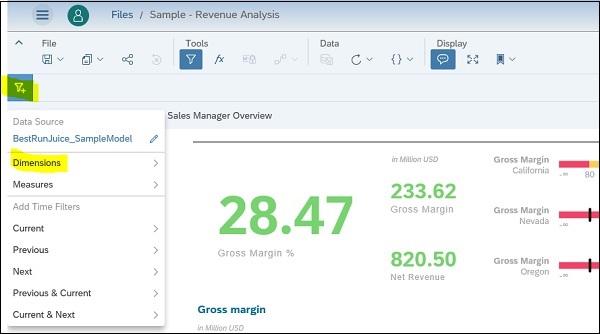
จะแสดงตัวเลือกทั้งหมดที่สามารถเลือกได้สำหรับมิติข้อมูลนั้นภายใต้ตัวเลือกตัวกรอง
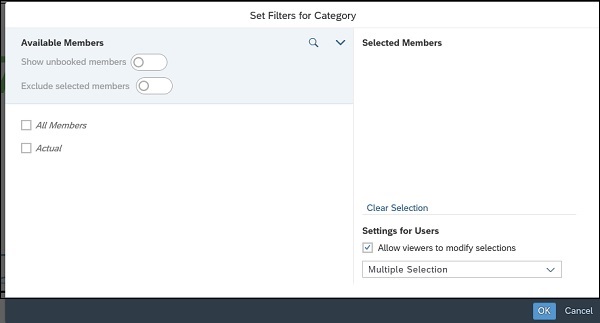
คุณยังมีตัวเลือกในการอนุญาตให้ผู้ชมเปลี่ยน / แก้ไขการเลือกตัวกรอง คุณสามารถเลือกกล่องกาเครื่องหมาย -“ อนุญาตให้ผู้ชมแก้ไขการเลือก” เพื่อเปิดใช้งานสิ่งนี้
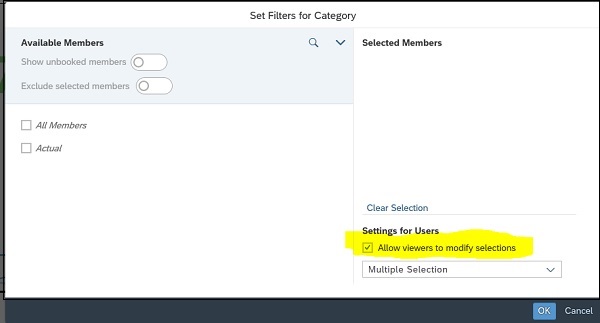
เมื่อคุณทำการเลือกตัวกรองและคลิกที่ปุ่มตกลงค่าแผนภูมิของคุณจะเปลี่ยนโดยอัตโนมัติและตัวกรองที่เลือกจะแสดงในแถบเครื่องมือ